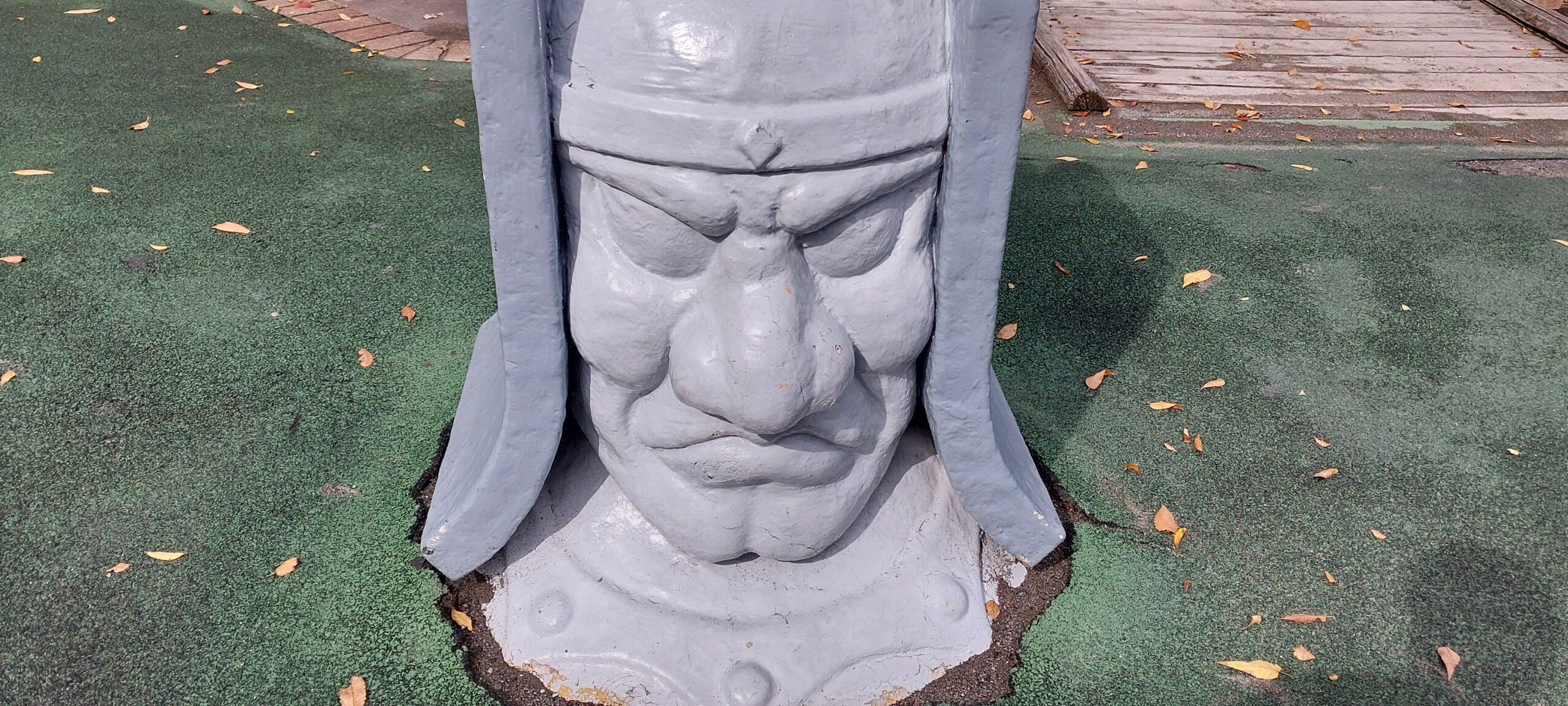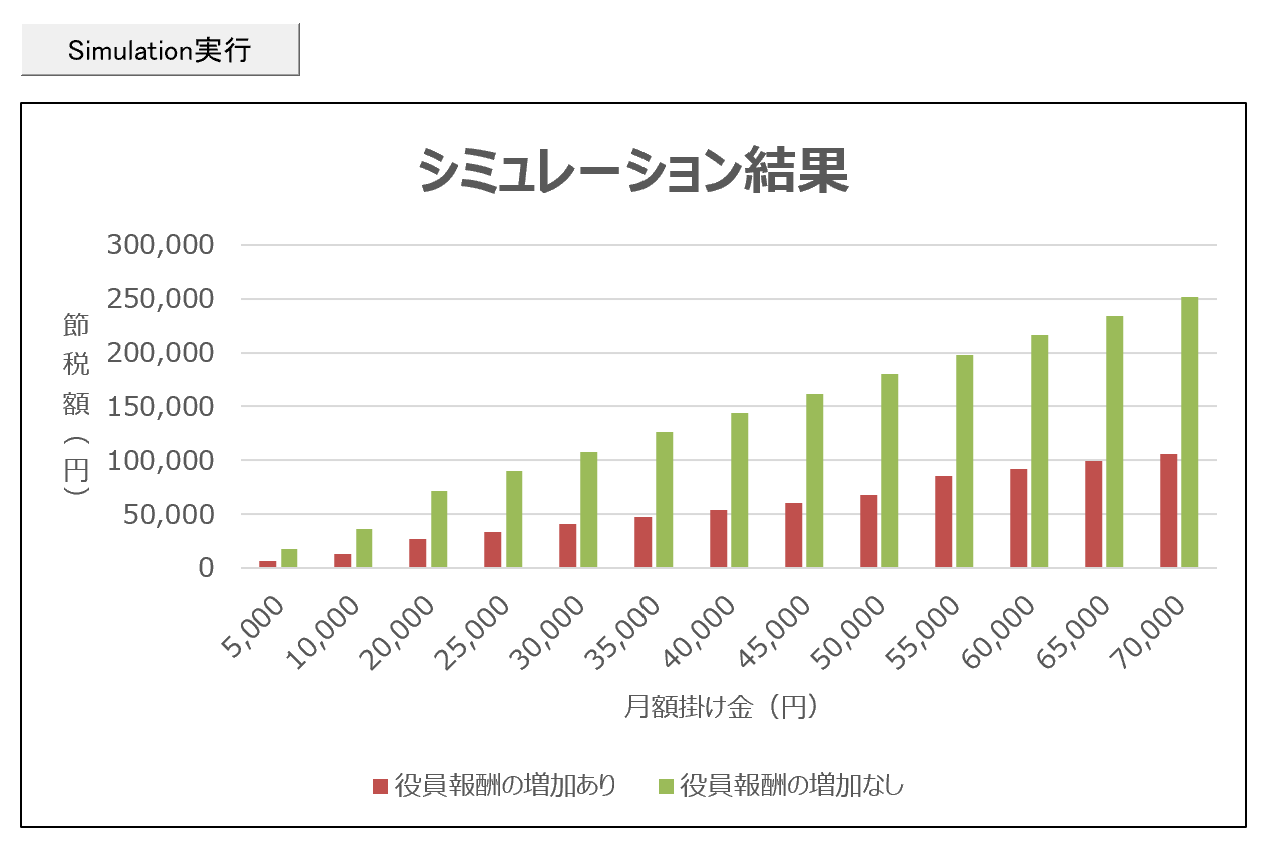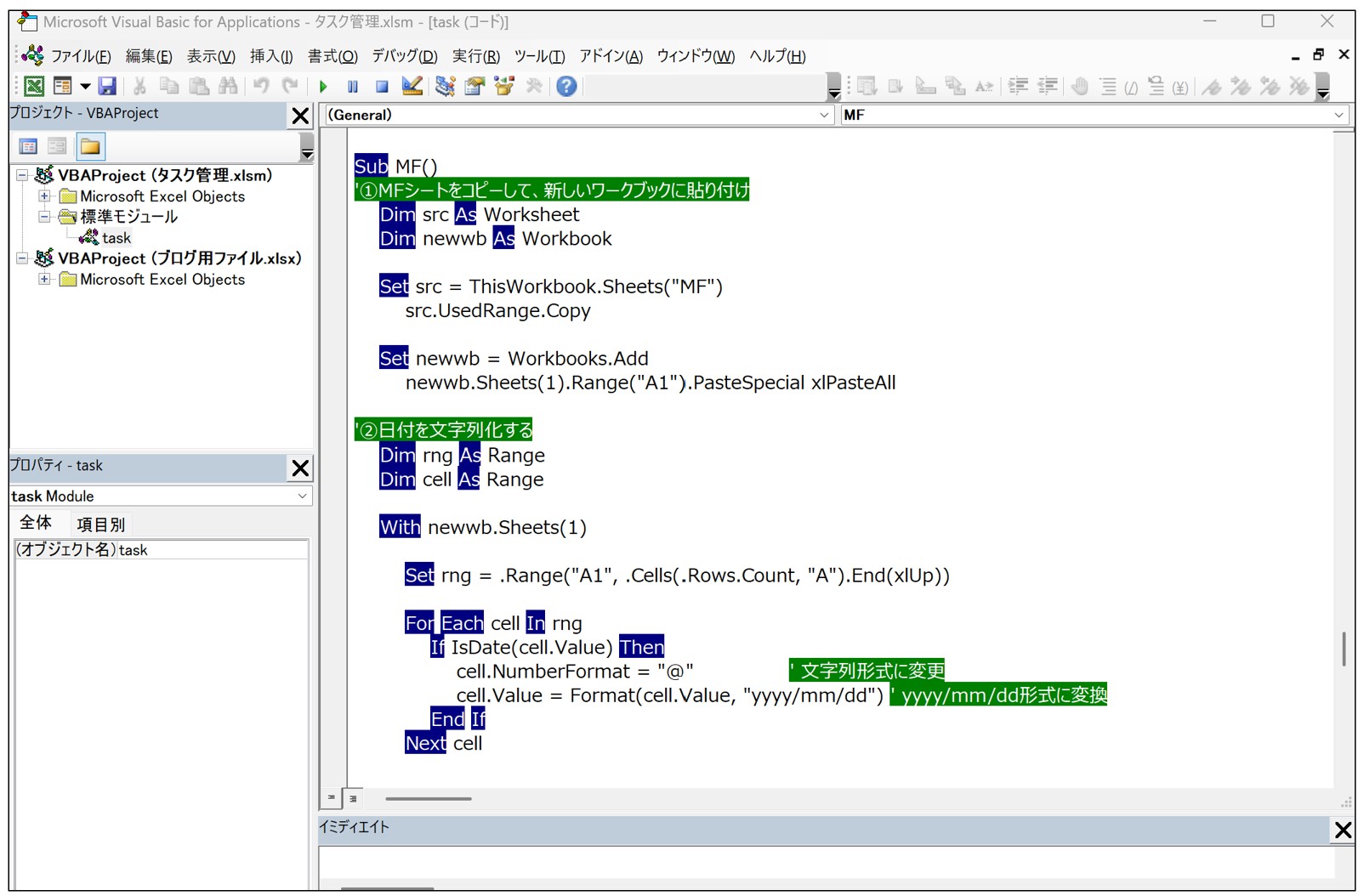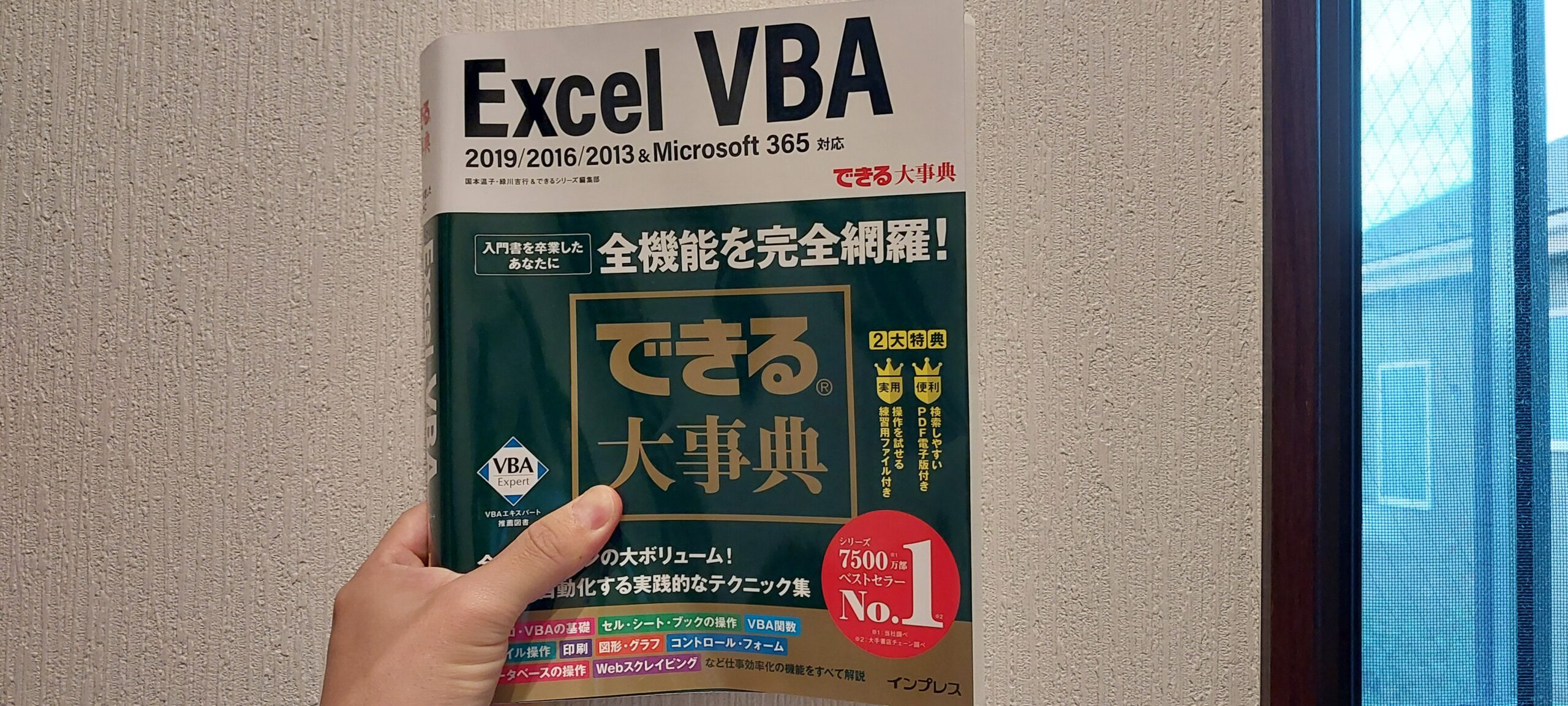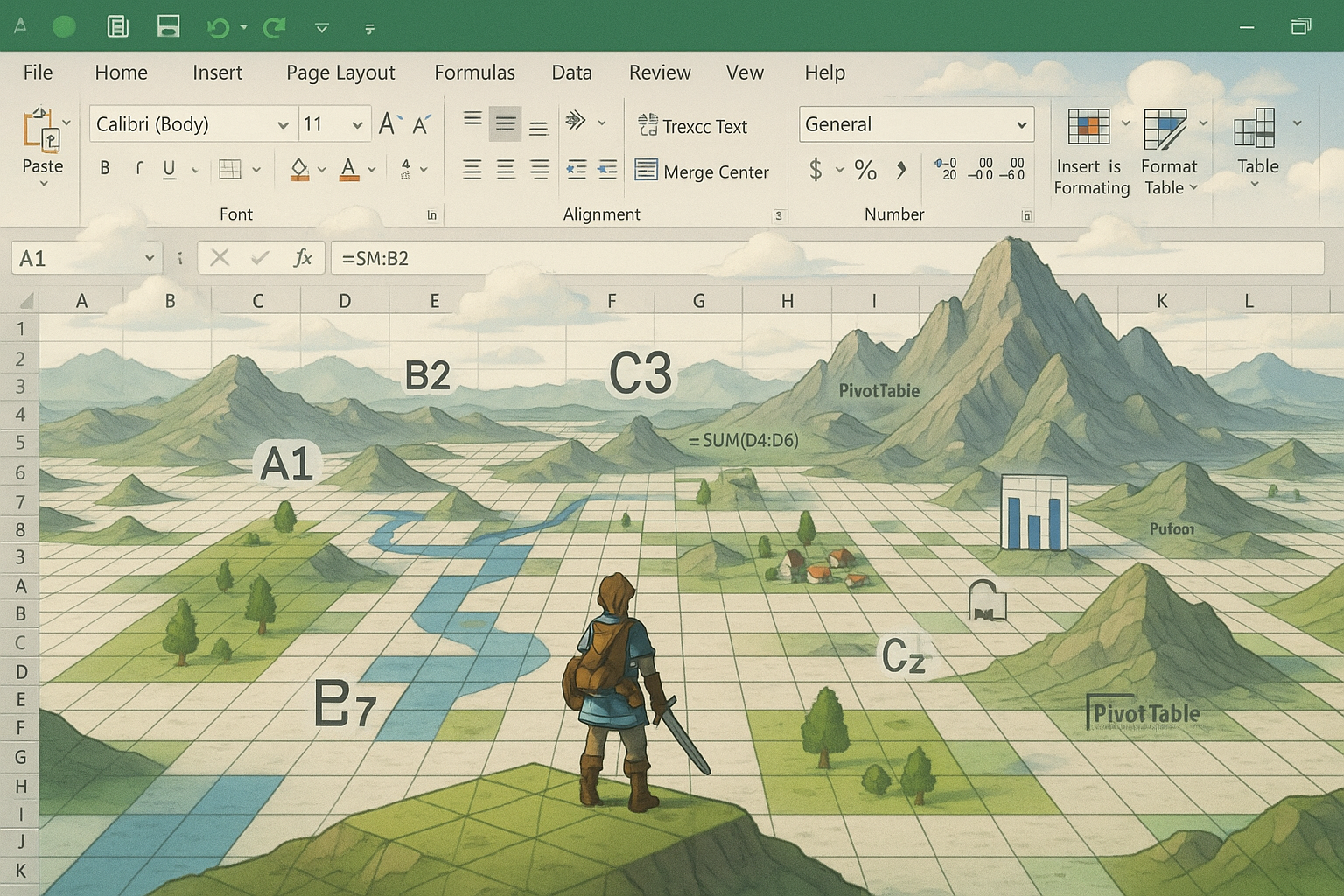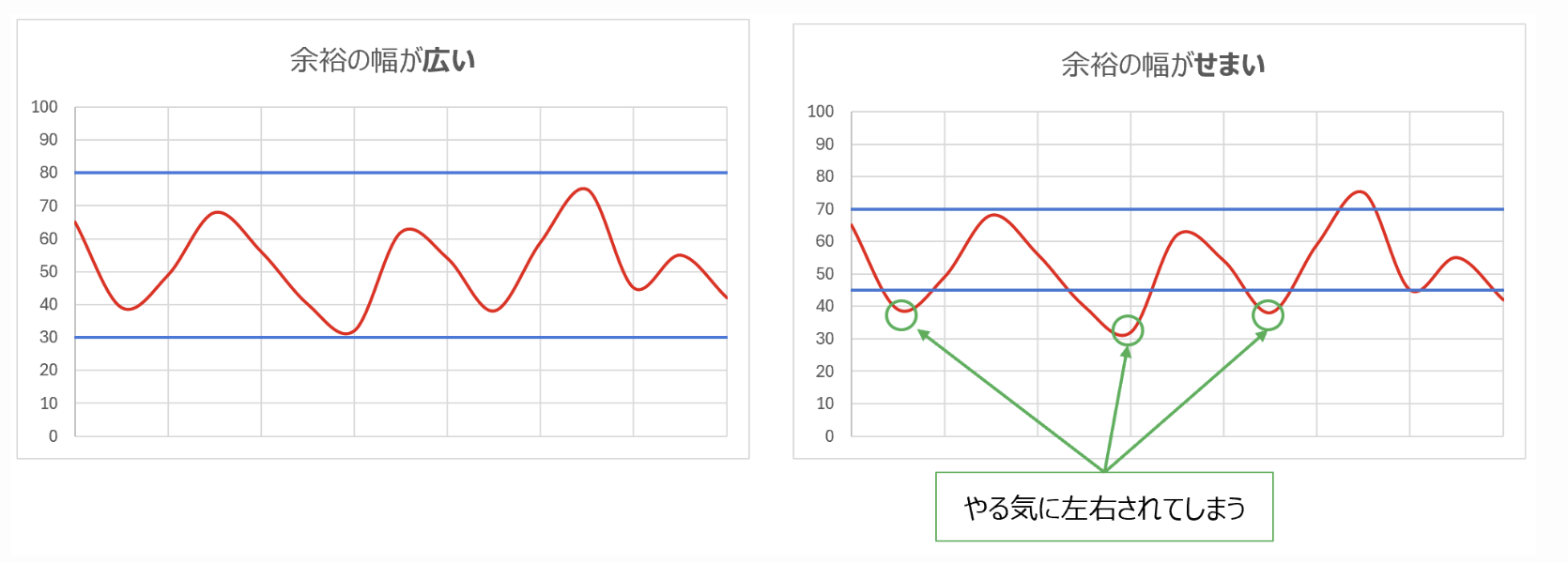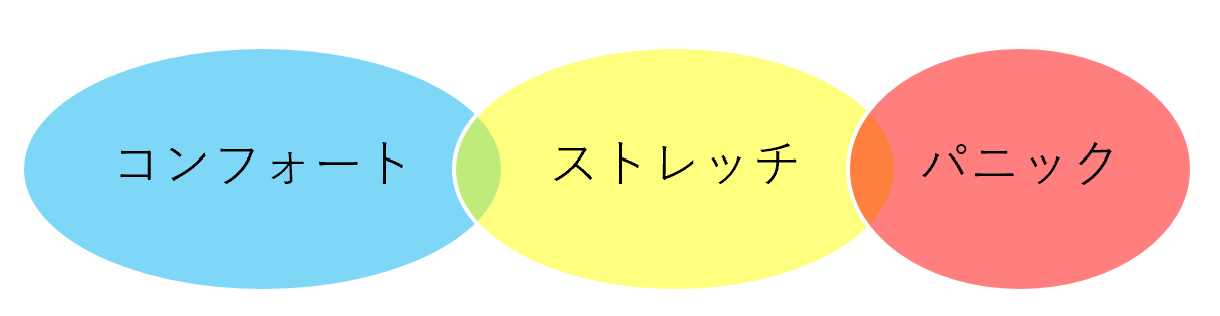Excelを使った数値集計、分析は誰しも行う機会があると思います。
ただ元データを見ると
『使いたいフラグがない…』
『この日付だと集計しづらい…』
『この単位ではなく、まとめた単位で集計したいんだけど…』
そんな時は元データに『1列足す』と、解決できることがほとんどです。

※データ加工の『流れ』は川の流れに似ているかも
データ加工のために『知っておきたい機能』
使えると便利な関数を3つ挙げてみます。
詳細は別記事で書こうかなと。
VLOOKUP関数
1つのキーワードをもとに、特定の範囲からデータを持ってくる関数。
イメージはこんな感じ。
VLOOKUP
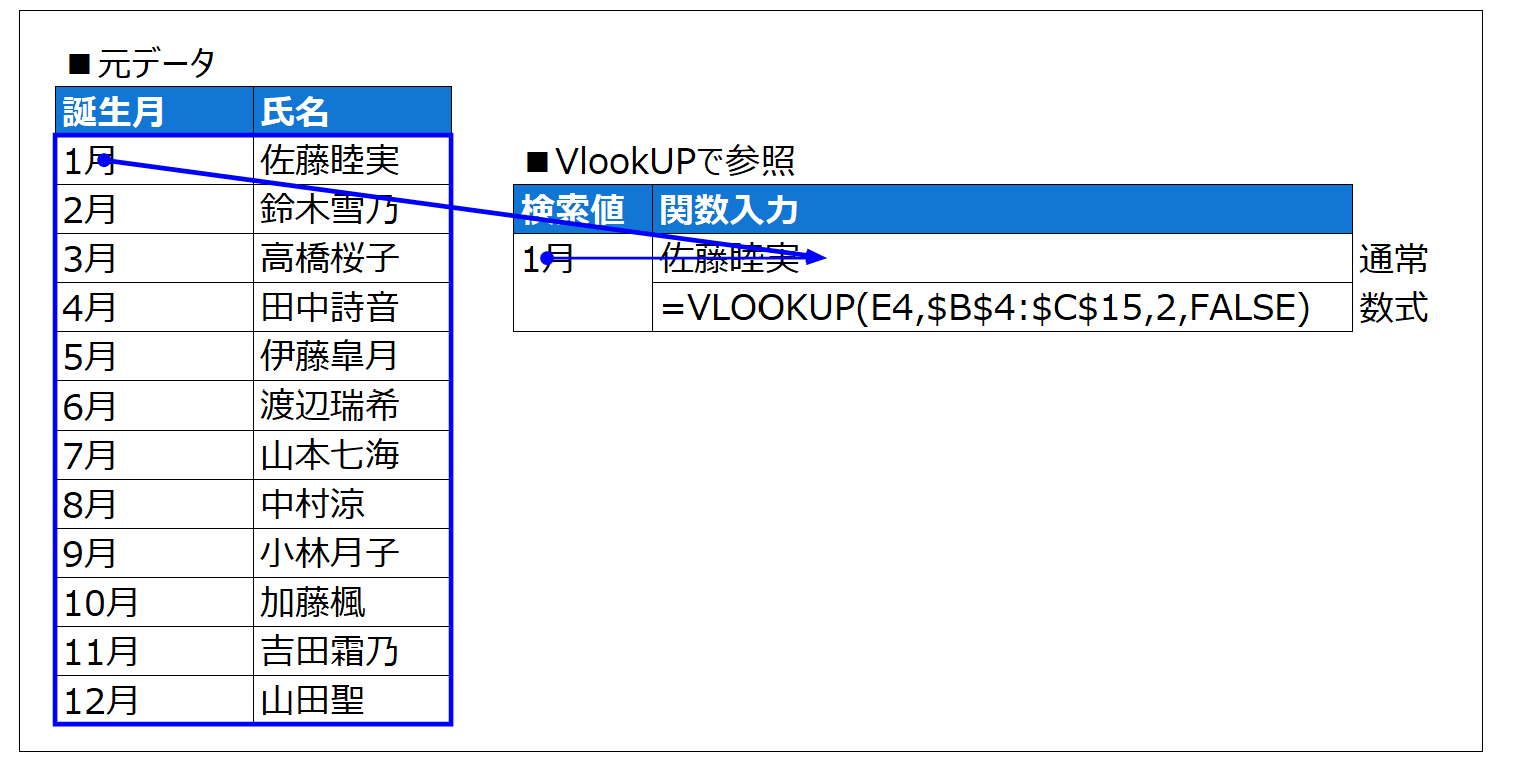
COUNTIF関数
特定の範囲に対象のキーワードが含まれているか、を数える関数。
イメージはこんな感じ。
COUNTIF
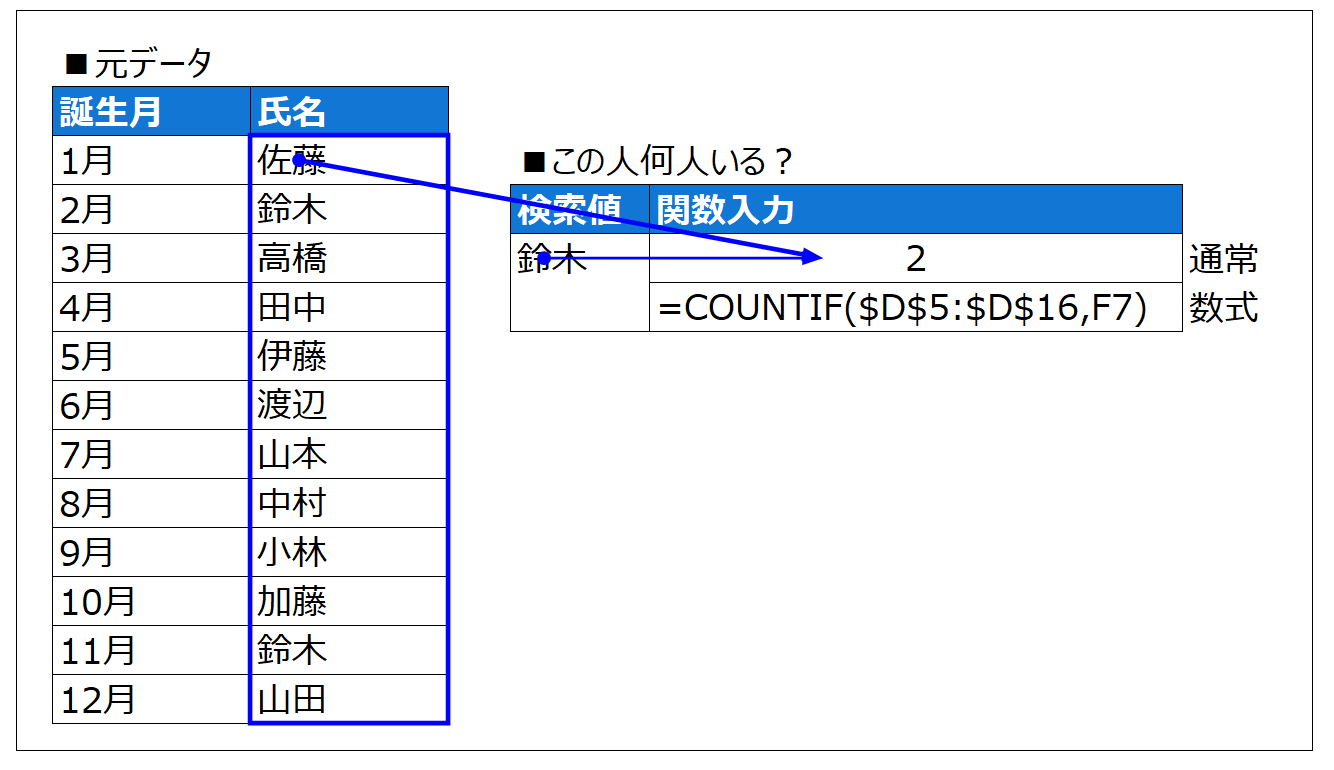
重複の削除
1つの行や列の中で重複しているセルを削除してくれる機能。
イメージはこんな感じ。
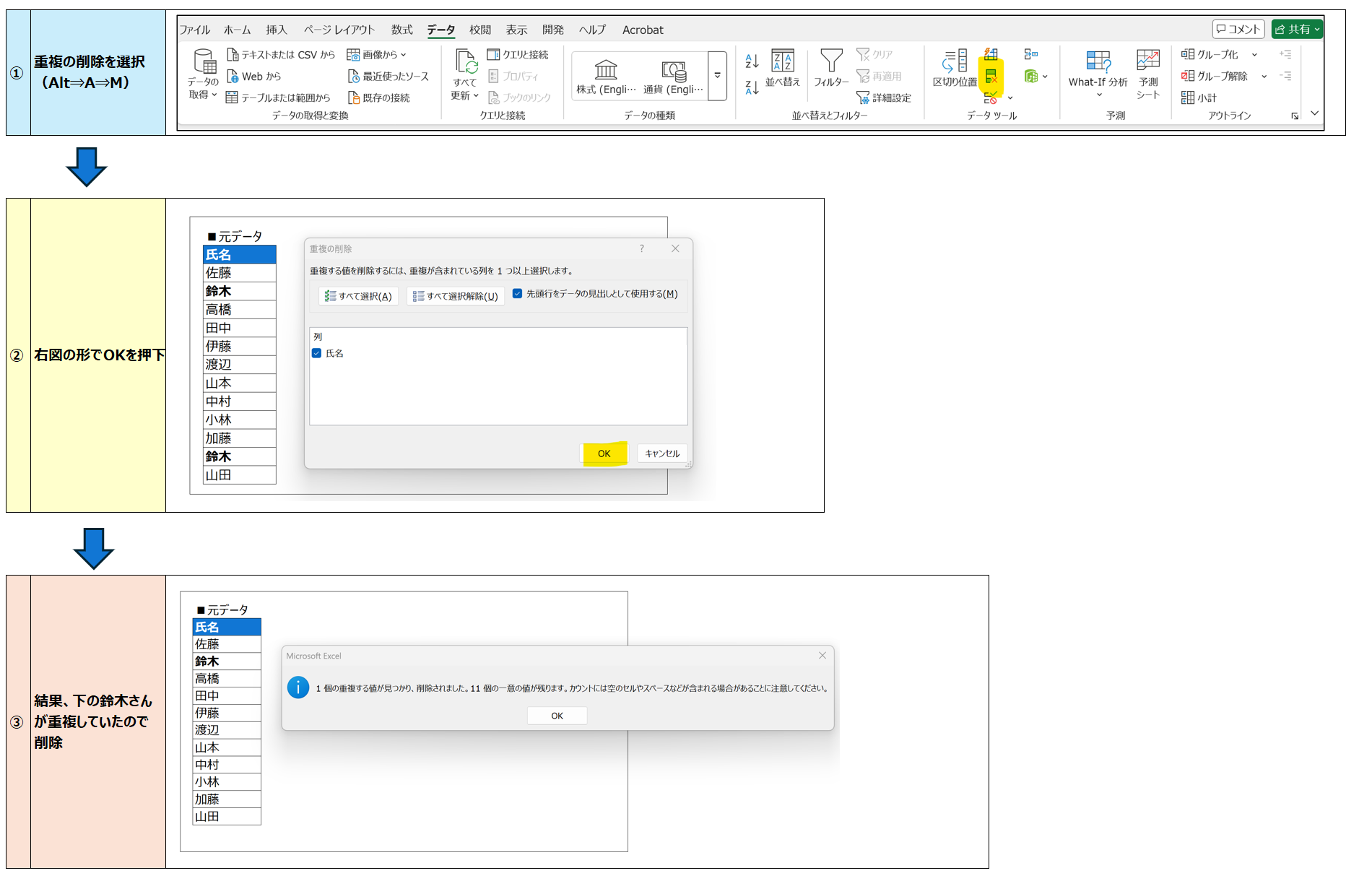
分析しづらい『原因を特定』する
『自分が何を目的に分析をするか』が大切です。
・日付
・顧客単位
・部署
など、様々な切り口がある一方で、Excelデータがそれに対応しているとは限りません。
そのため、目的を明確にしデータを少し加工してあげることで目的を達成できます。
ただ、元々存在しない情報を加えることはできません。
この点は、日々の経理の中で分析の軸を考えて整えておくのも大切かなと。
具体的な『事例』を見る
サンプルデータを以下に添付します。
サンプルデータ

元データの右側に列を足していくイメージで。
(黄色の箇所が追記部分)
このようにデータを追記することで分析等もしやすくなります。
(Pivotするとこんな感じ)
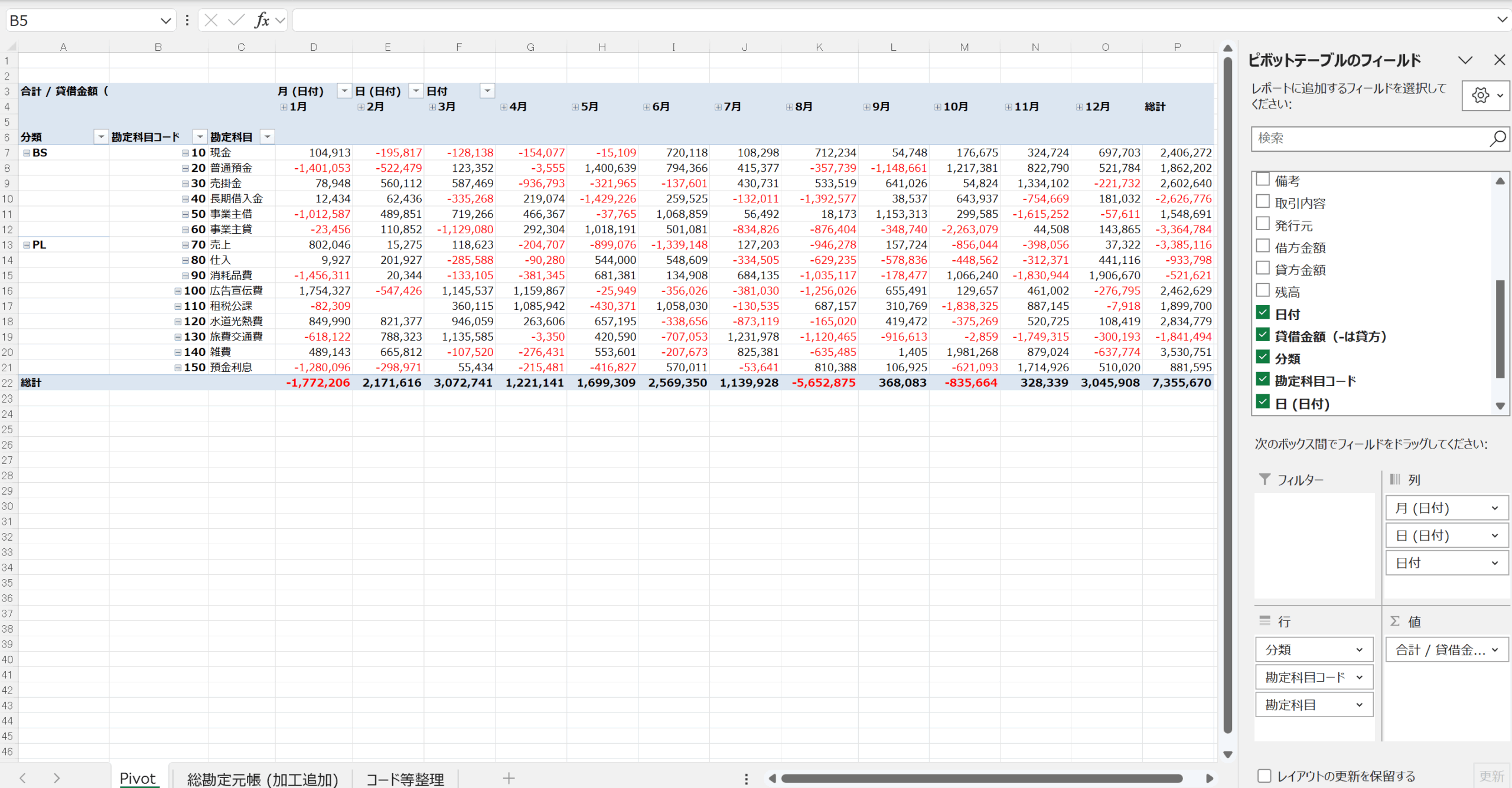
元データだけではできない分析も、少し情報を加えることで可能となります。
今回は概要を中心に記載したので、個別的な機能等は別記事で。
ではまた次回。
編集後記
◇日記
朝にブログ等。
夕方まで引き続き会計士業。
お昼は思いつきで土手まで行って昼食を。
自然を感じながら。
◇1日1新
河原で昼食